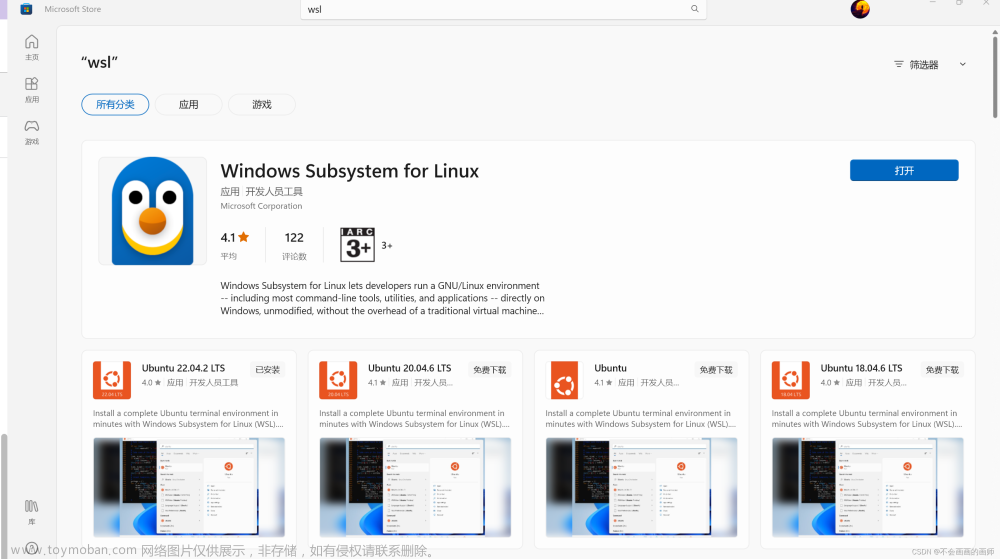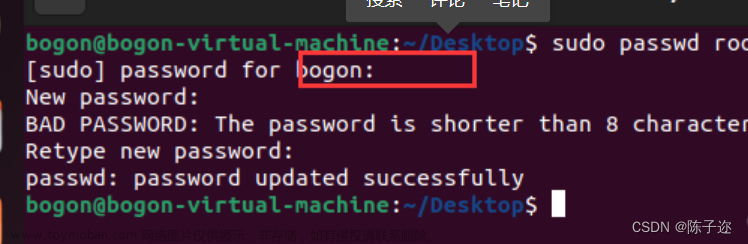安装
- 验证是否为64位架构
dpkg --print-architecture
- 返回
amd64
- 查看是否安装了32位架构
dpkg --print-foreign-architectures
- 若显示
i386则跳过此步,否则执行
sudo dpkg --add-architecture i386
- 再次检查
dpkg --print-foreign-architectures
- 下载并添加 WineHQ 存储库密钥
sudo wget -O /etc/apt/keyrings/winehq-archive.key https://dl.winehq.org/wine-builds/winehq.key
-
根据需要选择需要使用的sources文件
- 使用官方的源
sudo wget -NP /etc/apt/sources.list.d/ https://dl.winehq.org/wine-builds/ubuntu/dists/jammy/winehq-jammy.sources- 使用国内的源则编辑
/etc/apt/sources.list.d/winehq-jammy.sources文件,在文件中写入以下内容
Types: deb URIs: https://mirrors.tuna.tsinghua.edu.cn/wine-builds/ubuntu Suites: jammy Components: main Architectures: amd64 i386 Signed-By: /etc/apt/keyrings/winehq-archive.key其他版本预计修改
Suites以及.sources文件名中的jammy字段即可,版本代号可参考下图
-
更新数据库
sudo apt update
- 安装Wine
sudo apt install winehq-stable # 安装稳定版(推荐)
sudo apt install winehq-devel # 安装开发版
sudo apt install winehq-staging # 安装暂存版(开发版的开发版,不知道怎么翻译比较合适)
使用方法
- 将Windows的程序放到任意目录,并在终端进入该目录
- 执行
wine安装或使用任意Windows程序
wine xxxx.exe
- 手册使用或安装需要.NET框架的程序会自动安装
Wine Mono
常见事项
-
字体缺失或排版错乱
- 找到一台win电脑,找到
C:/Windows/fonts/,右键排序方式类型,复制.ttf和.ttc文件到linux下并进入该目录。 - 将ttf和ttc文件拷贝到linux下的
/usr/share/fonts/文件夹中。
找不到字体是因为ttf不全
段落格式错乱是因为ttc不全sudo cp ./*.ttf /usr/share/fonts/sudo cp ./*.ttc /usr/share/fonts/ - 生成字体的索引信息:
sudo mkfontscale sudo mkfontdir - 更新字体缓存:
sudo fc-cache
- 找到一台win电脑,找到
-
系统默认语言不是中文的情况下的中文界面乱码问题可通过
env LANG=zh_CN.UTF-8 wine xxxx.exe的方式运行相应的程序解决
-
USB转串口对应的COM口可在
~/.wine/dosdevices中通过ll指令查看对应的接口,如下串口使用的是COM33:
-
USB转串口无法打开,需要配置好串口权限,可配置udev处理,具体操作流程如下:文章来源:https://www.toymoban.com/news/detail-657479.html
- 在
/etc/udev/rules.d创建rules文件(若想在已有的rules文件中写入则跳过此步骤)
sudo gedit /etc/udev/rules.d/70-persistent-usb.rules- 在文件中添加以下内容
KERNEL=="ttyUSB[0-20]*",MODE="0666"- 重新加载udev服务
sudo service udev reload- 重启udev服务
sudo service udev restart - 在
参考链接:
[1]. https://wine.htmlvalidator.com/install-wine-on-ubuntu-22.04.html
[2]. http://www.zztongyun.com/article/yum%E6%9B%B4%E6%8D%A2%E5%9B%BD%E5%86%85%E6%BA%90文章来源地址https://www.toymoban.com/news/detail-657479.html
到了这里,关于Ubuntu 下 Wine的安装与使用(以22.04为例)的文章就介绍完了。如果您还想了解更多内容,请在右上角搜索TOY模板网以前的文章或继续浏览下面的相关文章,希望大家以后多多支持TOY模板网!